Vissa kanske har hört talas om Blue Screen of Death, men hur är det med Grå skärm av döden? The Gray Screen of Death (annars känd som GSoD) avser ATI Radeon-grafikkort från ATI HD 5700 och HD 5800-serien, som nu är lite föråldrade.
När det händer visas skärmen grå med randiga vertikala linjer. GSoD framkom för några år tillbaka för stationära och bärbara datorer med ATI-grafikkort och Catalyst-drivrutiner.
Om du får en grå skärm av döden, så kan du fixa det.
Steg för att åtgärda Gray Screen of Death-fel på PC
- Catalyst 10.1 Hotfix Driver
- Avinstallera ATI-grafikkortdrivrutinen helt och uppdatera den
- Kör felsökaren för maskinvara och enheter
1. Catalyst 10.1 snabbkorrigeringsdrivrutin
ATI tog fram en Catalyst 10.1-snabbkorrigering för att lösa GSoD för sina kort. Den här snabbkorrigeringen fixar de intermittenta gråskärmarna för ATI Radeon HD 5800-serien grafikkort med Catalyst 10.1-drivrutiner.
Så om ditt grafikkort är en del av ATI 5800-serien kan det vara värt att kolla in den här snabbkorrigeringen. Du kan spara den i Windows genom att trycka på Ladda ner nu på den här webbplatsen.
Catalyst-snabbkorrigeringen är kompatibel med 64- och 32-bitars Windows 7, Vista och Windows XP-plattformar.
- RELATERAT: Hur man uppdaterar föråldrade drivrutiner i Windows 10
2. Avinstallera ATI-grafikkortdrivrutinen helt och uppdatera den
En helt ny installation av en uppdaterad ATI-grafikkortdrivrutin kommer troligen att fixa Gray Screen of Death.
Du bör ta bort den nuvarande grafikkortsdrivrutinen genom att söka efter kvarvarande ATI-fragment med Display Driver Uninstaller och CCleaner.
Du kan ladda ner Display Driver Uninstaller härifrån och öppna den här sidan för att spara CCleaners installationsprogram i Windows.
Så här kan du helt avinstallera ATI-grafikkortdrivrutinen och uppdatera den på Windows-system:
- Öppna först Kontrollpanelen och klicka Program och funktioner för att öppna fönstret som visas i bilden nedan.
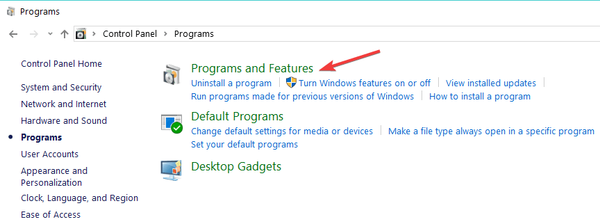
- Välj AMD Catalyst Install Manager som finns där och klicka på Förändra knapp.
- Klicka på Avinstallationshanteraren i Catalyst Install Manager-fönstret och välj att ta bort ALLA AMD-programvarukomponenter. Du borde vara kvar med VGA-drivrutiner.

- Starta sedan om Windows i felsäkert läge. I äldre Windows 7-datorer och bärbara datorer kan du göra det genom att trycka på F8 medan Windows startar upp.
- Öppna Display Driver Uninstaller-programvaran genom att högerklicka på dess ikon och välja Kör som administratör. Välj AMD från rullgardinsmenyn Vald grafikdrivrutin för att rensa eventuella ATI-fragment som hittats.
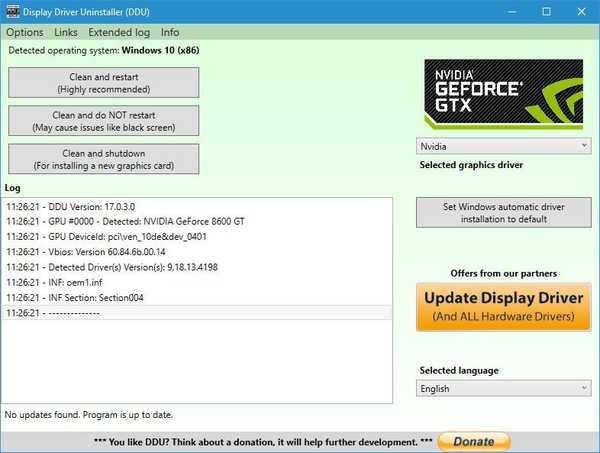
- Öppna CCleaner och tryck på Rengöringsmedel knapp. Markera sedan alla kryssrutor för System, tryck på Kör renare och radera alla hittade objekt.
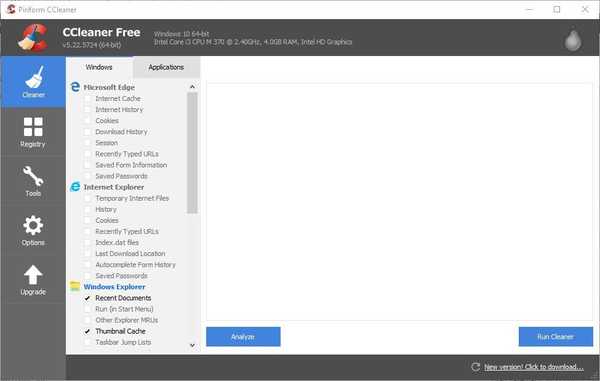
- Klicka på CCleaner's Register markera alla kryssrutor och tryck på Sök efter problem och klicka sedan på Fixa valda problem efter genomsökningen.
- Starta om Windows som vanligt utan att gå in i felsäkert läge.
- Nu kan du installera den senaste drivrutinen för ditt ATI-grafikkort med AMD Driver Autodetect. tryck på Ladda ner på den här sidan och klicka sedan på Springa för att öppna AutoDetect-fönstret.
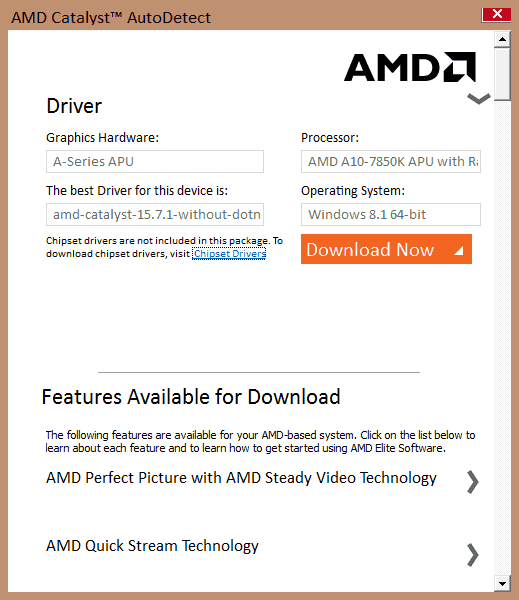
- Programvaran upptäcker automatiskt den bästa drivrutinen för ditt grafikkort. tryck på Ladda ner nu för att spara drivrutinen i Windows.
- Sedan kan du öppna installationsfönstret för att installera uppdateringsdrivrutinen.
Det andra du kan göra är att returnera grafikkortet till tillverkaren om det fortfarande ligger inom garantiperioden.
Ovanstående korrigeringar kommer dock troligen att adressera Gray Screen of Death. För ytterligare AMD-grafikkortfixar, kolla in den här Windows-artikeln.
3. Kör felsökaren för maskinvara och enheter
Om problemet kvarstår kan du köra den inbyggda felsökaren för maskinvara och enheter från sidan Inställningar. Detta verktyg skannar din hårdvara och reparerar eventuella upptäckta problem.
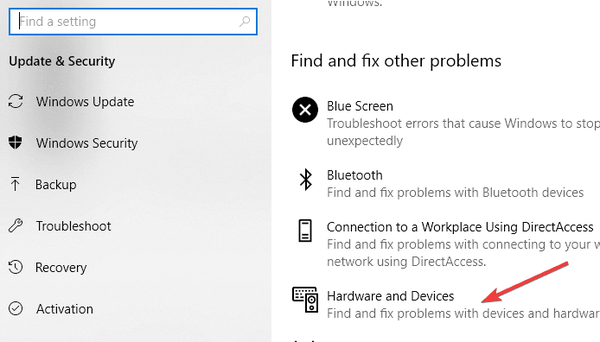
Glöm inte att starta om datorn efter att du har kört felsökaren.
Vi hoppas att du lyckades lösa problemet genom att använda lösningen ovan. Om du stötte på andra felsökningsmetoder kan du gärna lista stegen som ska följas i kommentarerna nedan.
 Friendoffriends
Friendoffriends



